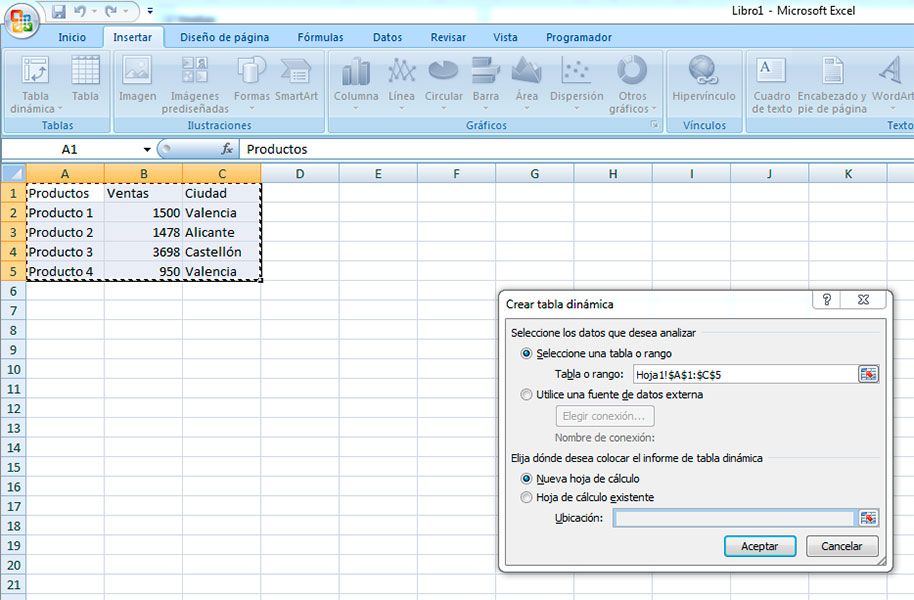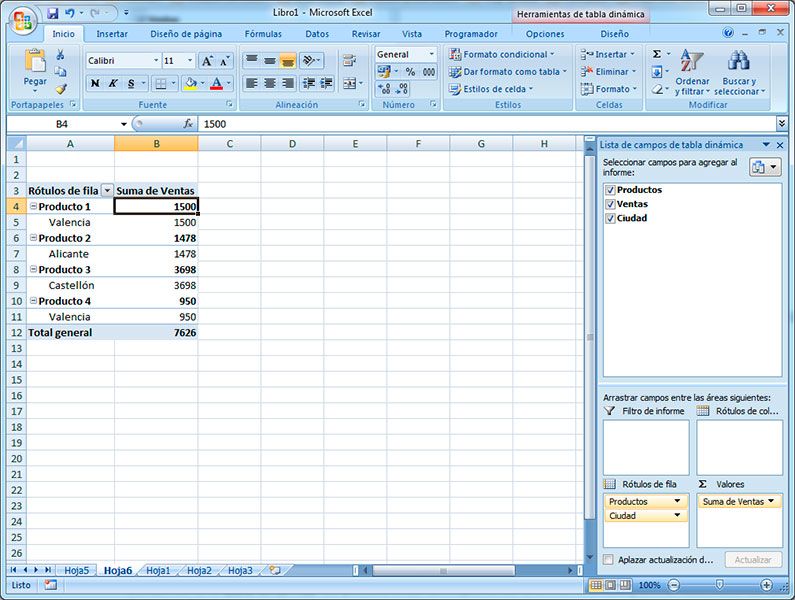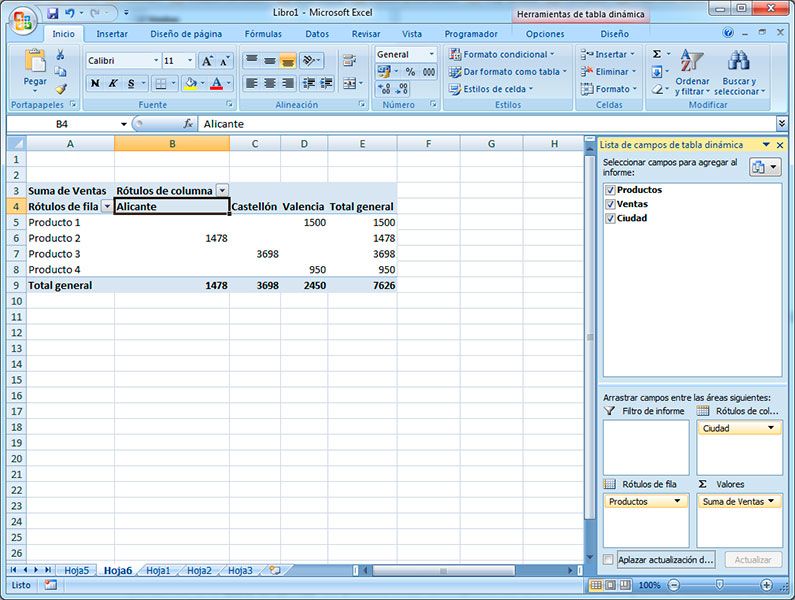Cómo hacer tablas dinámicas en Excel
Dentro del gran abanico de herramientas ofimáticas que existen en la actualidad, Excel, es, sin duda, una de las más potentes. Las posibilidades que ofrece a través de su cuadrícula son infinitas. Desde crear bases de datos, realizar cálculos complejos hasta crear tablas dinámicas.
Las tablas dinámicas en Excel se tratan de una herramienta básica que ayuda a agrupar la información. Si consigues manejar la creación de estas tablas, los datos de tu hoja de cálculo cambiarán de forma más dinámica. Con el siguiente tutorial de Excel podrás utilizar las funciones de Excel y las plantillas de Excel así como aprender a crear tablas dinámicas en Excel de forma fácil y sencilla. ¿Preparado/a? ¡Toma buena nota!
Crear tablas dinámicas en Excel paso a paso
Una tabla dinámica es la solución para visualizar la información de una forma mucho más clara y compacta, por lo que resulta realmente útil a la hora de tomar decisiones. ¿Qué quiere decir esto? Que antes de crear nada, necesitamos tener información. Esta información ha de encontrarse agrupada, o lo que es igual, encontrarse en una tabla.
Pasos para crear una tabla dinámica
Con las tablas dinámicas en Excel podrás generar informes sin necesidad de utilizar fórmulas en Excel. Para crear tablas dinámicas en Excel sigue las siguientes instrucciones y conseguirás unas tablas dinámicas adecuadas.
- A partir de los siguientes datos crearemos una tabla de Excel.
- Seleccionamos las 3 columnas de Productos, Ventas y Ciudad y elegimos del menú insertar tabla dinámica.
- Al elegir la opción de tabla dinámica aparecerá un cuadro de diálogo donde podrás colocar el informe en una nueva hoja de cálculo o en un ya existente.
- En nuestro caso, elegiremos la opción de crear la tabla dinámica en una nueva hoja de cálculo.
- A continuación, en la parte izquierda aparecerá la tabla dinámica y en la parte derecha la lista de campos de la misma.
- Deberemos seleccionar qué campos queremos que aparezcan en el informe de Excel y en qué áreas deseamos que aparezcan.
- Finalmente, arrastraremos el campo ciudad al área de rótulos de columnas obteniendo el siguiente resultado:
¿Cuál es la manera correcta de organizar una tabla dinámica en Excel?
Como ves en la imagen de arriba, en la derecha se puede ver que en el recuadro superior se han almacenado los títulos de la columna de la tabla (Productos, ventas y ciudad). En la tabla dinámica, ¿qué son las cajas de abajo? En las tablas dinámicas de Excel encontrarás:
- Filtros de reporte: permite filtrar la tabla entera, seleccionando uno o varios elementos de la lista del filtro aplicado.
- Columnas: permiten organizar la información en columnas.
- Filas: permiten organizar la información por filas.
- Valores: son los valores de cálculo. Se pueden visualizar como máximo, media, suma, contar valores…
En este caso, puedes ver que nosotros hemos aplicado los siguientes filtros:
- Filtro de informe o reporte: ninguno.
- Rótulos de columnas: ciudad.
- Rótulos de fila: productos.
- Valores: suma de ventas.
¿Cómo se pueden cambiar los valores mostrados?
Si quisieras cambiar los valores mostrados en la tabla dinámica o, por ejemplo, mostrar porcentajes, lo que debes hacer es lo siguiente:
- Haz clic en la fecha negra en el organizador de tablas dinámicas.
- Elige la opción “configuración de campo de valor”.
- En el desplegable de “mostrar valores como” elige “% de Gran total”
Más información sobre tablas dinámicas
Podréis conocer más acerca de las tablas dinámicas en los tutoriales que os proponemos a continuación:
-
- Agrupar fechas en tablas dinámicas de Excel
- Cómo usar buscarV en tablas dinámicas de Excel
- Cómo bloquear las tablas dinámicas en Excel
- Cómo borrar las tablas dinámicas en Excel
- Contar registros únicos en tablas dinámicas de Excel
- Aplicar filtros en las tablas dinámicas de Excel
- Cómo ordenar en las tablas dinámicas de Excel
- Como insertar slicers a una tabla dinámica de Excel
- Cómo controlar varias tablas dinámicas con un Slicer
- Ejercicios de Excel con tablas dinámicas de datos